reklama
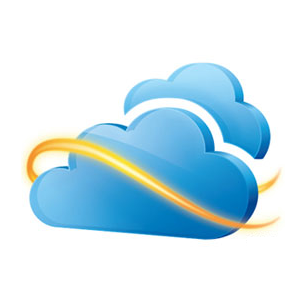
Nový SkyDrive od Microsoftu je skvělým vstupem do internetu války s cloudovým úložištěm Dropbox vs. Disk Google vs. OneDrive: Jaké cloudové úložiště je pro vás nejlepší?Změnili jste způsob, jakým uvažujete o cloudovém úložišti? K oblíbeným možnostem Dropboxu, Disku Google a OneDrive se přidali i další. Pomůžeme vám odpovědět, kterou službu cloudového úložiště byste měli použít. Přečtěte si více - soutěží toe-to-toe s Dropboxem, Diskem Google a ostatními. Má však určitá omezení - stejně jako mnoho služeb cloudového úložiště, služba SkyDrive neumožňuje synchronizovat žádnou složku v počítači, pouze složky uvnitř speciální složky SkyDrive. To také neběží na Windows XP, nechat mnoho uživatelů v chladu. Ukážeme vám, jak překonat tato omezení a používat SkyDrive tak, jak chcete.
Triky zde nejsou oficiálně podporovány, takže mohou v budoucnu přestat fungovat. Testovali jsme je však sami a dnes fungují dobře.
Synchronizovat libovolnou složku se SkyDrive
Snad nejjednodušší způsob, jak synchronizovat jakoukoli složku s SkyDrive, je s třetí stranou
Obslužný program SkyShellEx. Přidá speciální možnost klepnutí pravým tlačítkem do složek, která vám umožní rychlou synchronizaci této složky s SkyDrive. Stáhněte si verzi x64, pokud používáte 64bitovou verzi systému Windows, nebo verzi x86, pokud používáte 32bitovou verzi systému Windows. (Vidět náš příspěvek zde Jak si vybrat mezi 32bitovými a 64bitovými operačními systémy WindowsPři instalaci systému Windows si můžete vybrat mezi 32bitovou a 64bitovou verzí operačního systému. Pomůžeme vám vybrat verzi, která je pro vás ta pravá. Přečtěte si více pokyny k určení, kterou verzi systému Windows používáte.)Po instalaci SkyShellEx klikněte pravým tlačítkem na libovolnou složku a vyberte Synchronizace s SkyDrive. Ve vaší složce SkyDrive se objeví speciální odkaz na tuto složku a SkyDrive ji začne synchronizovat. Chcete-li ukončit synchronizaci složky, klepněte pravým tlačítkem myši na složku speciálních odkazů uvnitř složky SkyDrive a klepněte na tlačítko Zastavte synchronizaci se službou SkyDrive.

Nepotřebujete však nástroj od jiného výrobce. Špinavou práci můžete udělat sami pomocí jediného příkazu od Příkazový řádek systému Windows Příručka pro začátečníky k příkazovému řádku systému WindowsPříkazový řádek umožňuje přímou komunikaci s počítačem a dá pokyn k provádění různých úkolů. Přečtěte si více . Obslužný program SkyShellEx vytvoří na Windows „adresářovou křižovatku“ Systém souborů NTFS Jak přeformátovat svůj disk FAT32 na NTFS - a výhody jeho prováděníMožná to nevíte, ale výběr správného systému souborů pro vaše disky je ve skutečnosti velmi důležitý. Přestože hlavní myšlenka všech souborových systémů je stejná, existuje mnoho výhod a nevýhod nad každým ... Přečtěte si více - spojení směřuje do adresáře jinde v systému. Z pohledu SkyDrive se samotný adresář objeví v adresáři SkyDrive, takže ho SkyDrive normálně synchronizuje.
Chcete-li například synchronizovat složku umístěnou v adresáři D: \ Folder s SkyDrive, spusťte v okně příkazového řádku následující příkaz:
mklink / J „C: \ Users \ USERNAME \ SkyDrive \ Folder“ „D: \ Folder“
Nezapomeňte nahradit USERNAME ve výše uvedeném příkazu svým uživatelským jménem Windows.
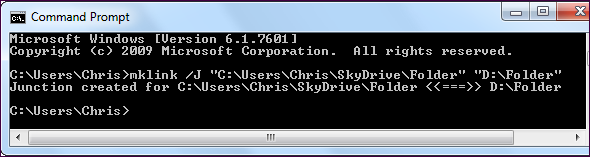
Nastavte spojení adresářů ve všech počítačích a SkyDrive bude synchronizovat soubory mezi těmito složkami - například, pokud máte některé soubory v C: \ YourDocuments, bude udržovat synchronizované soubory mezi adresáři C: \ YourDocuments na každém z vašich počítače. Pokud nenastavíte spojení adresářů v každém počítači, stále najdete své soubory k dispozici ve složce SkyDrive - dobrý záložní řešení Jaké je nejlepší řešení pro zálohování? [Geeks Weigh In]Před deseti lety byl externí pevný disk - nebo dokonce fyzický disk, jako je CD-ROM - jediným praktickým způsobem zálohování souborů. Řešení síťového úložiště pro spotřebitele byla primitivní, drahá a ... Přečtěte si více .
Používejte SkyDrive v systému Windows XP
Microsoft vám nedovolí nainstalovat oficiální aplikaci SkyDrive v systému Windows XP, to však neznamená, že SkyDrive stejně nemůžete používat. Doporučujeme použít SDExplorer, program třetích stran. Bezplatná verze nemá všechny další funkce nabízené v placené verzi, známé jako SDExplorer Advanced, ale měla by vám stále fungovat dobře. Po instalaci SDExplorer poklepejte na jeho ikonu v okně Tento počítač - SDExplorer odhalí váš SkyDrive jako skutečnou jednotku ve vašem systému.
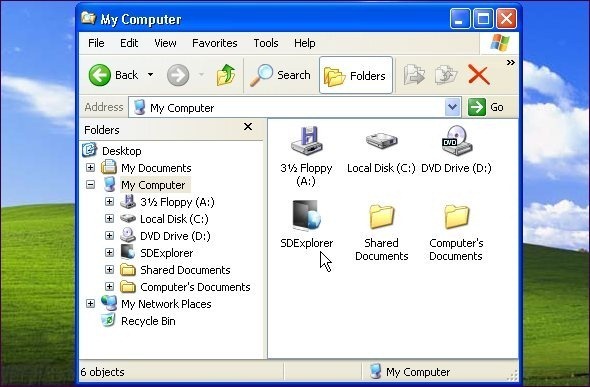
Poté, co na něj dvakrát kliknete, budete vyzváni k přihlášení pomocí Windows Live ID (brzy bude znám jako „účet Microsoft“). Poté, co to uděláte, uvidíte obsah vašeho SkyDrive v SDExplorer.
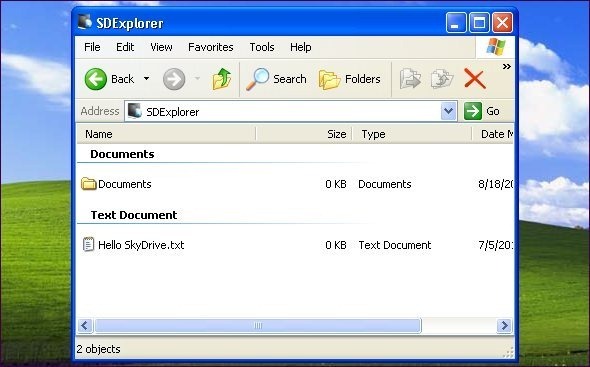
Pokud dáváte přednost oficiálně podporovanému řešení, můžete zkusit některého z konkurentů SkyDrive - obojí Dropbox Co je Dropbox? Neoficiální uživatelská příručka DropboxCo je Dropbox a jak jej používáte? Naše uživatelská příručka Dropbox vysvětlí vše, co potřebujete vědět, abyste mohli začít. Přečtěte si více a Disk Google Pohled na Disk Google, dlouho očekávaná služba cloudového úložiště GooglePo více než 6 letech zvěsti a dávno zrušeném z důvodu „souborů je tak 1990“ je Disk Google konečně tady. Přichází s 5 GB volného úložného prostoru, klientem pro synchronizaci stolního počítače typu Dropbox a ... Přečtěte si více pracovat na Windows XP, stejně jako mnoho jiných řešení cloudového úložiště. Společnost Microsoft investuje do toho, že vás tlačí upgrade ze systému Windows XP Jak upgradovat ze systému Windows XP na Windows 7 nebo 10Pokud stále používáte systém Windows XP, je nejvyšší čas na upgrade! Ať už se chcete přesunout do systému Windows 10 nebo Windows 7, proces je většinou stejný. Vysvětlujeme to krok za krokem. Přečtěte si více .
Znáte nějaké další tipy a triky pro SkyDrive? Zanechte komentář a sdílejte je!
Chris Hoffman je technologický blogger a všestranný závislý na technologii žijící v Eugene v Oregonu.